New Relic の変更追跡機能を使用すると、デプロイなどの最近の変更がエンド ユーザーに与える影響を確認できます。たとえば、アプリ サーバーの Apdex スコア、応答時間、スループット、エラーを確認できます。詳細の表示とドリルダウン、検索と並べ替えオプションの使用、エラーの非表示または削除、他のユーザーとの共有、またはエラーに関するチケットの提出を行うことができます。
変更の影響を表示および分析する方法についてここで詳しく説明する前に、GraphQL、当社の CLI、または CI/CD 統合を使用して監視する変更を指定していることを確認してください。追跡する変更を指定したら、さまざまな方法でスタック全体から結果を確認できます。
Charts in APM and dashboards: 時系列チャートにピンの頭が付いた垂直線が表示されます。 このマーカーは記録された変更を表し、ピンのヘッドをクリックすると、その変更がエンティティの健全性と品質に与えた影響を詳しく調べることができます。
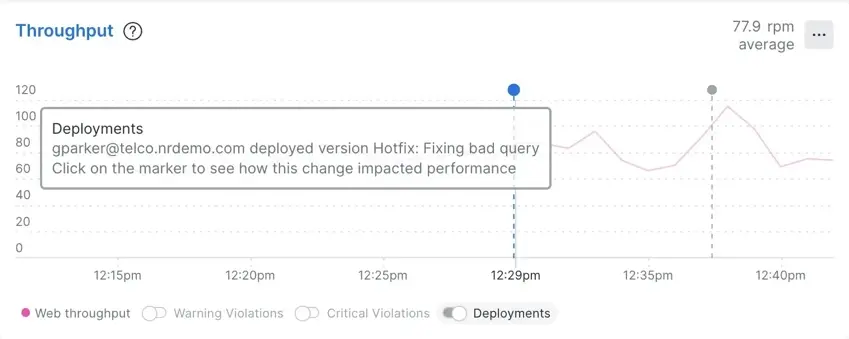
ヒント
ダッシュボードまたはエンティティの概要ページにアクセスしても、期待していた追跡された変更が表示されない場合は、時間ピッカーの選択を確認してください。あなたが見ている窓の外にそれがあるかもしれません。
ヒント
それでも予期したマーカーが表示されない場合は、「変更追跡 (変更追跡) 機能」イベントがグラフに基づいてどのように選択されるかについて詳しく、「グラフに含めるマーカーがどのように選択されるか」セクションを参照してください。わたし。
Entity sidebar: 変更の表を表示するには、変更が記録されているエンティティのChange trackingをクリックします。 時間範囲セレクターとテーブルのフィルタリングおよび並べ替えオプションを備えています。 これらを使用して、変更の範囲を絞り込んだり、特定の変更を見つけたりします。
ヒント
追跡された変更を表示するには、このページで選択した期間を調整する必要がある場合があります。また、デフォルトでは、テーブルは最大 2,000 件の変更のみを遅延読み込みします。フィルタリング、検索、期間の調整を行うときは、この点に留意してください。New Relic & Detection: 変更が問題に関連している場合は、 IssuesページのRoot Cause Analysisセクションにリストされます。
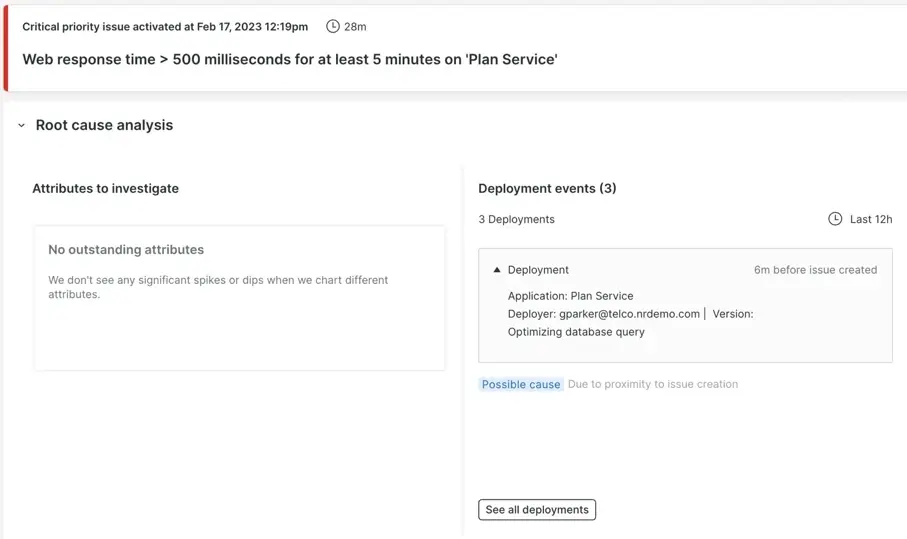
Activity stream component: New Relic UI のさまざまなページの右側の折りたたみ可能なパネルにあるアクティビティ フィードに記録された変更を確認できます。
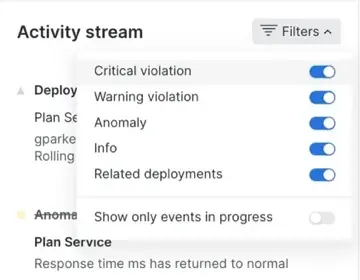
変更の影響を分析する
変更はシステムにどのような影響を与えましたか?追跡している変更の影響を分析するためのさまざまな方法が提供されています。
変更詳細ページ
チャートやIssuesページなど、New Relic で追跡している変更をクリックすると、 Change detailsページが開きます。 これには、変更を記録したときに送信したデータと、その影響に関する豊富な情報が含まれています。
この変更がこのエンティティの健全性、パフォーマンス、品質にどのような影響を与えたのかについて、さまざまな洞察が得られます。これらの洞察は、エラー、主要なメトリクス、ログ属性の傾向、異常、問題などに基づいています。このページには、進行中の変更に関するコンテキストをさらに詳しく確認して理解するのに役立つ、強力なスコープ設定および比較ツールも備えています。たとえば、現在の変更が以前の変更とどのように比較されるかを確認できます。
Change detailsページ。
変更を記録し、他の New Relic 機能を活用することで得られる役立つ洞察をいくつか紹介します。
スループット、エラー率、トランザクション時間などの主要なエンティティシグナルに対する変更の正味影響を計算。各時系列グラフの上に信号に対する正味の影響を確認できます (通常はパーセンテージで表示されます)。これらの正味の影響は、通常、変更前後のシグナルの平均またはその他の関数を比較することによって計算されることに注意してください (正味の影響の数値の上にマウスを置くと、前後の平均が表示されます)。
これらの計算に使用され、時系列グラフに表示される前後の期間は、変更の詳細ページの右上隅にあるタイムピッカーを使用して調整できます。
ヒント
変更の影響を分析するときは、選択した前後の期間に細心の注意を払ってください。期間が特定のニーズに対して短すぎるか長すぎる場合は、調整してください。変更後の経過時間が、選択した前後の期間よりも短い場合、UI は正味の影響を計算しないことに注意してください。計算すると、偏った結果が得られ、一般に役に立たないためです。
エラー受信箱、ログ監視、AIOps (問題、インシデント、異常) などを含む、さまざまな New Relic 製品から得られた多面的な調査結果は、この変更が重要なトラブルシューティングと分析の記録にどのような影響を与えたか、またはどのように関連しているかを示します。ここで紹介する洞察とデータのフィルター方法は、エンティティの種類によって異なります。ページセクションのタイトルにカーソルを合わせると、ここで有意義な洞察を明らかにする方法について詳しく知ることができます。
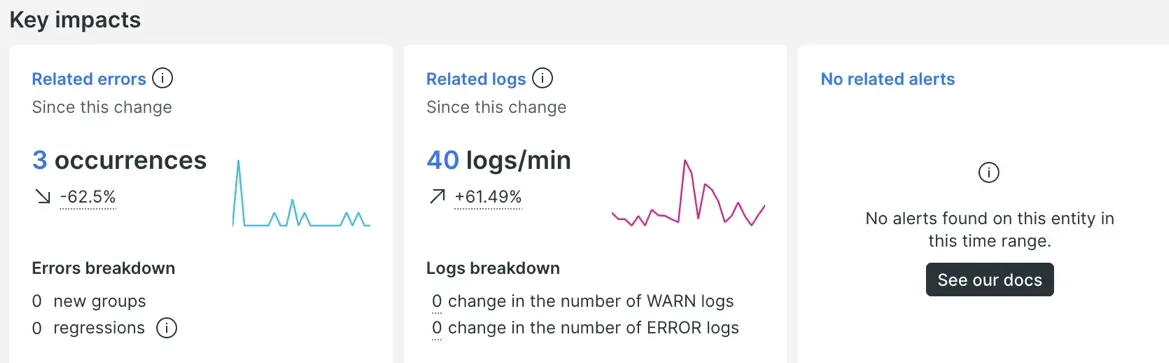
ヒント
ページレベルのタイムピッカーは、他の New Relic 製品からのファセット分析にも影響します。自分にとって最も重要な変化後の期間に焦点を当ててみてください。
このエンティティにフィルターされたデプロイメント リスト ページを含むページへのリンク ( See all changes on this entity )。 これを使用すると、すばやくズームアウトして、システムのこの部分に対する最近の変更をすべて確認できます。
この変更のエンティティに関連するエンティティへのリンク。これは、問題の原因を探したり、この変更に起因する変更の影響を測定したりするときに、スタック全体を移動するのに役立ちます。
変更が記録されたときに提供されるすべてのデータは、変更を行ったかどうかに関係なく、誰でもすぐにコンテキストを理解するのに役立ちます。
ヒント
変更を記録するときは、changelog 属性の URL を送信してみてください。UI はそれをクリック可能なリンクとしてレンダリングし、ソース リポジトリ管理システムへの便利な出発点として機能します。
前後の比較期間を変更する
Change detailsページは、この変更に至るまでの期間に生成された記録と信号が、この変更後の同じ長さの期間と比較されるという考えに基づいています。 右上隅にあるタイムピッカーを使用して、その期間の長さを変更できます。 これは、時系列グラフと他のUI要素の両方に影響することに注意してください。
ヒント
正味の影響と平均値の関連性は、タイムピッカーの選択によって異なることに注意してください。たとえば、30 分前に変更が発生し、その 1 時間前と 1 時間後を比較している場合、一部のインサイトの関連性は、いわば未熟である可能性があり、場合によっては UI がその変更を試みることさえしません。結果を表示します。
ある変更を別の変更と比較する
Change detailsページの右上隅にあるタイムピッカーの横に、ドロップダウン メニューの横にcompared with表示されます。 ドロップダウン メニューを使用して、記録された別の変更を選択できます。 これにより、ページが比較モードに切り替わります。
変更を比較する場合:
各時系列グラフには、この変更とその変更の曲線が表示され、各変更の相対的なパフォーマンスを比較するのに役立ちます。

このページの他の計算は、この変更とあの変更の違いを理解するのに役立つように更新されます。理にかなっている場合は、レートまたはカウント (+11 など) のパーセンテージで増減を示す場合があります。
関連する変更の積み上げビューを最大 5 つまで開くことができます。
メトリクスとイベントに対する変更の影響を確認する
導入などの変更がエンティティのメトリクスやイベントにどのような影響を与えるかを確認するには、カスタム トレンド ボードを作成できます。最近の変更に関する意思決定を支援するために、最大 3 つのボードを作成するオプションがあります。
これらのカスタム トレンド ボードで何がわかるでしょうか?エンティティで利用可能なメトリクスまたはイベントから選択し、それに集計関数を適用できます。たとえば、次のような質問に答えるカスタム トレンド ボードを作成できます。
- この変更の前後で、ページビューの平均応答時間はどのように変化しましたか?
- この変更の前後で、ページビューの最大応答時間はどのように変化しましたか?
通常のダッシュボード チャートとは異なり、これらのカスタム トレンド ボードは、 Change detailsページの時間ウィンドウとcompared with設定と完全に統合されたチャートです。 これらをダッシュボードにエクスポートすることも可能で、それらはすべて特定のエンティティとユーザー アカウントに関連付けられます。
以下は、追跡された変更に対する単一のカスタム トレンド ボードの例です。この変更にはさらに 2 つのボードを追加できます。
カスタム トレンド ボードを追加するには:
- one.newrelic.com > All Entitiesに移動してエンティティを選択します。
- 左側のナビゲーション ペインでChange trackingをクリックし、変更を選択します。
- Key impactsのグラフの下で、 Add any metric or eventをクリックします。
- What do you want to trackをクリックしてメトリクスまたはイベントを選択します。
- How do you want to aggregate that?をクリックして関数を選択します。
Web トランザクションに対する変更の影響を確認する
Change Tracking (変更追跡機能) を使用すると、 APMアプリケーションの変更によってウェブサイトがどのような影響を受けたかについての詳細を確認できます。 APM アプリケーションの変更を追跡しているときに、見出しWeb transaction impactsが表示されます。 このセクションの表には、アプリケーションで最も時間のかかるウェブサイトを最大 10 件までのパフォーマンス インジケーターが表示されます。
テーブルに表示する内容を制御するには:
- Metricドロップダウンを使用して、この追跡された変更によってさまざまなメトリクスがどのように影響を受けたかを確認します。
- テーブル内の前後の時間枠を変更するときは、変更後の時間範囲が将来終了する場合、不完全なトランザクション データが表示される可能性があることに注意してください。
- テーブルに別の追跡された変更と並べて比較を表示するには、 compared withで別の変更を選択します。
- Transaction name列の値の上にマウスを置くと、その瞬間の 5 つのメトリクスすべてのパフォーマンスを要約するツールヒントが表示されます。 ツールチップには APM トランザクションの詳細へのリンクも含まれているため、詳細なトランザクション レベルのデータを詳しく調べることができます。
変更データのクエリ
NRQL (New Relic データベースのクエリ言語) または NerdGraph (New Relic GraphQL API) を介して変更データをクエリすることもできます。
いくつかの例については、以下の NRQL および GraphQL セクションを参照してください。クエリ ツールの使用についてさらにヘルプが必要な場合は、 「NRQL の概要」、 「New Relic NerdGraph の概要」、または 「NerdGraph エンティティ API チュートリアル」を参照してください。
NRQL
GraphQL を使用してマーカーを作成した後、クエリ ビルダーで NRQL を使用して時系列グラフを作成し、一定期間にわたるテレメトリ信号の曲線を描画し、変更をマーカーとしてレンダリングすることができます。
次の例を試すか、独自のクエリを作成します。
ヒント
データ構造と属性定義の詳細については、 データ辞書 を参照してください。
チャートに含めるマーカーの選択方法
ほとんどのチャートは NRQL クエリによって駆動され、タイルの右上隅にある 3 つのドットをクリックすると表示できます。 クエリを操作するときは、次の手順に従って、結果のグラフに含めるマーカーを決定します。
- クエリで直接言及されているエンティティと関連エンティティの両方を含む関連エンティティのセットを導出します。 詳細については、以下のセクションを参照してください。
- このエンティティ セットに対して記録された変更追跡 (変更追跡機能) イベントごとにマーカーをペイントし、最大 5,000 イベントの制限でマーカーをプロットします。
チャートに関連するエンティティは、次のロジックに基づいて NRQL クエリから派生します。
INまたは=演算子を使用してチャートのクエリで直接指定されたエンティティ(例:WHERE entity.guid IN ('MTE2NjAxMzJ8QVBNfEFQUExJQ0FUSU9OfDEyMDk1MjY5')句を含むクエリ)。 ここではentity.guid例として使用しますが、クエリのエンティティを明示的に指定するために他のプロパティを使用することもできます。 彼らです:entity.guidentityGuidentity.nameentityNameappNameservice.name
上記の方法で指定されたエンティティに関連するエンティティ。 次の関係タイプのみが考慮されます。
CALLSSERVESISCONTAINSHOSTS
チャートの NRQL クエリは現在、単一のアカウントに限定されていることに注意してください。 つまり、複数のアカウントに属するエンティティ GUID を指定すると、1 つのアカウントのマーカーのみが視覚化されます。
たとえば、チャートのクエリが次のようになっているとします。
FROM Transaction SELECT count(*) WHERE entityGuid IN ('MTE2NjAxMzJ8QVBNfEFQUExJQ0FUSU9OfDg0MTY1OTI','MTEwNjI2OTl8QVBNfEFQUExJQ0FUSU9OfDg5ODEwMDk5') TIMESERIES MAX SINCE 2 weeks AGO両方のエンティティからのマーカーがチャート上に表示されます。 さらに、関連エンティティからのマーカーもチャートに含まれます。 関連エンティティのリストを確認するには、次の例のような GraphQL クエリを実行します。
{ actor { entity(guid: "MTEwNjI2OTl8QVBNfEFQUExJQ0FUSU9OfDg5ODEwMDk5") { relatedEntities( filter: { relationshipTypes: { include: [CALLS, SERVES, IS, CONTAINS, HOSTS] } } ) { results { type source { guid } target { guid } } } } }}NerdGraph(GraphQL)
NerdGraph エクスプローラーで次の NerdGraph クエリを試してください。
次は何ですか?
Webhook を設定して、追跡している変更についてチームに通知することを検討してください。「変更についてチームに通知する」を参照してください。